Како вратити свој Инстаграм након што сте онемогућени?
Pronađite detaljne korake kako da vratite svoj Instagram nalog nakon što je onemogućen.
Усред свих фенси терминологија које користе произвођачи фотоапарата, једно је јасно, пиксели и мегапиксели су важни за вашу фотографију. Међутим, важност ових термина зависи од циља кликања на фотографије. Тренутно је широко прихваћено да што више мегапиксела ваша камера има, то је боља за употребу. Штавише, јединице за производњу камера рекламирају своје производе, чинећи мегапикселе УСП-ом. Па, ако посматрате процес рада пиксела за ваше фотографије, можда ћете пронаћи неке занимљиве чињенице које никада нису откривене. Пре тога, хајде да разумемо неколико основних појмова на најлакши могући начин.

Шта је пиксел?
Пиксел је атом слике коју сте снимили. Баш као што се сваки објекат састоји од зилиона атома, пиксел је најмања јединица снимљене слике. Другим речима, пиксел је најмања јединица коју препознаје ваш фотоапарат док кликнете на фотографију. Реч пиксел је инспирисана термином „елемент слике“, који је основни елемент у било којој програмабилној боји на рачунару. Пиксел не садржи сопствену одређену величину, о томе одлучује резолуција коју поставља корисник.
Сада када разумете пиксел, мегапиксел није ништа друго до милион пиксела. То је резултат множења вертикалних и хоризонталних пиксела дигиталне слике. Другим речима, ако је камера овлашћена да генерише слику која је богата за 8280 пиксела хоризонтално и 5520 пиксела вертикално, то ће бити (8280 к 5520 = 45,705,600) камера од 45,7 мегапиксела . Надам се да ће то разјаснити науку која стоји иза све популарности око мегапиксела у камерама.
Обавезно прочитајте: 10 најбољих апликација за претрагу обрнутих слика у 2018
Како се мери квалитет слике?
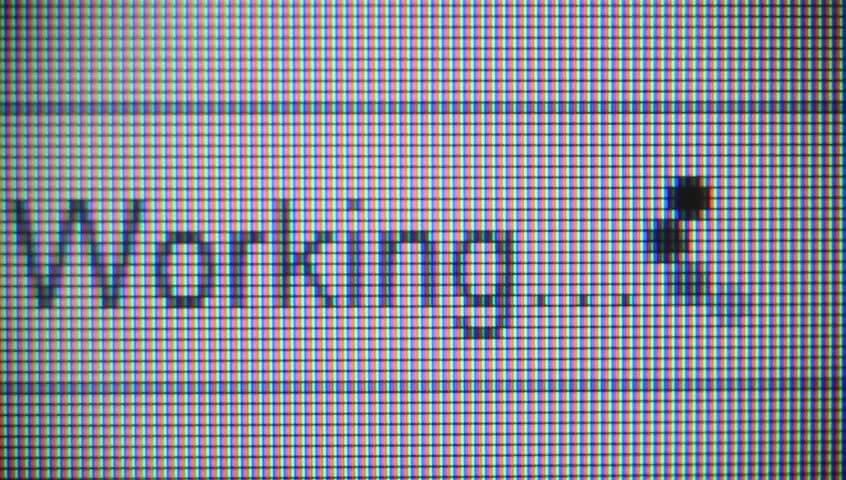
Термин „резолуција“ се користи за описивање квалитета дигиталне слике. Резолуција има различите параметре за процену на различитим радним уређајима. Ако анализирате слику на монитору, резолуција те слике би била на бази ППИ (пиксела по инчу). Док штампачи користе ДПИ (тачке по инчу) као мерило за слику. Све у свему, нема велике разлике када је у питању процена квалитета слике, важан је медиј на коме приступате тој слици.
Када снимите слику, такође водите рачуна о оштрини. Оштрина слике зависи од резолуције одређене величине монитора. Можете доживети бољу оштрину са истом резолуцијом пиксела на мањем монитору. Наука о оштрини заснива се на расутим пикселима на ширем екрану. На пример, ако прелазите са 800×600 на 1024×768, то повећава укупан број пиксела за 306.432. Ови додатни пиксели морају бити спојени са екраном са истом количином текста или слика, што га чини мањим.
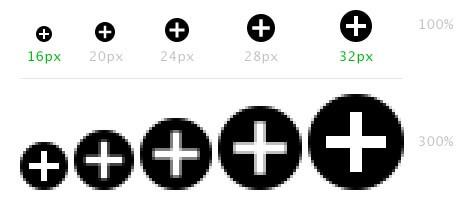
Када говоримо о квалитету слике, морате знати да скоро сваки компјутерски монитор има стандардну резолуцију. Ово чини да мали монитор од 1080п има више пиксела по инчу од већег монитора од 1080п јер имају исти број пиксела (1920 к 1080). Међутим, најпопуларнији 4К монитор садржи скоро дупло већи број пиксела на монитору сличне величине 1080п. То значи да ће се иста слика приказана на различитим мониторима појавити у различитим величинама са различитим ППИ на основу густине пиксела по монитору.
Колико мегапиксела је потребно за прављење билборда?
Кратак одговор на ово питање је – минимум. Праву игру на билборду не играју пиксели или висока резолуција, већ удаљеност. Када је у питању штампање билборда, оно што је заиста важно је ДПИ уместо ППИ. ДПИ или тачке по инчу представљају резолуцију штампача који избацује милионе микроскопских капи (тачака) мастила да би формирао пиксел. Важно је знати да већина штампача има само четири боје и то магента, жута, цијан и црна. Међутим, штампачи су довољно паметни да генеришу милионе боја користећи ове четири.
Када је у питању штампање билборда, падови (тачке) по инчу остају константни било да се ради о слици високе или ниске резолуције. То значи, без обзира колико је камера била одлична док је снимала, штампач би користио скоро исту ДПИ резолуцију за штампање. Иако, на тржишту постоје неки скупи штампачи који могу да штампају на преко 2500 ДПИ, међутим, када штампате билборд, чак и штампач са резолуцијом мање од 300 ДПИ ради чудесно.
Права наука која стоји иза чињенице да вам није потребан врхунски штампач за прављење билборда је растојање између људског ока и билборда. Људско око је способно да разреши ограничену количину резолуције на основу удаљености гледања. Можете се позвати на ову једначину која објашњава ППИ људском оку, тј. 2/ (удаљеност у инчима × 0,000291).
Ако желите да знате максималну резолуцију коју ваше око може да види на удаљености од две стопе (24 инча), она долази до 2/ (24 × 0,000291) = 286 ППИ . то значи, на десет стопа, треба вам само приближно 60 ППИ. Резолуциона моћ људског ока опада са растојањем и иста наука се примењује приликом израде билборда. Да је у питању ликовна уметност или фотографије ултра високе резолуције, требало би да се виде изблиза и захтевају штампаче најбоље резолуције. Међутим, билборди су дизајнирани да се виде са просечне удаљености у распону од 500 стопа до 2500 стопа. Ово је опсег у коме људско око не може да разреши максимум, а чак је и камера од 2 мегапиксела довољно добра да сними слику за билборд.
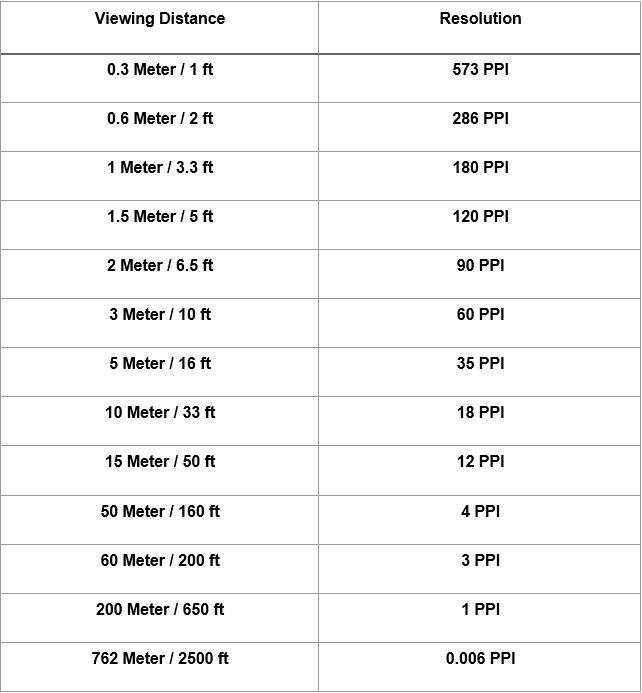
Све у свему, ако желите да снимите снимак за билборд, дефинитивно вам није потребна камера високе резолуције или велика мегапиксела јер би се гледала са велике удаљености. Међутим, постоје неке одштампане оставе које су дизајниране да се постављају у тржне центре и тржне комплексе, а намењене су за пажљиво посматрање. Ако желите било шта од овога, сигурно можете користити своје ДСЛР камере. Дакле, ако нисте професионални уметник чије су фотографије изложене да би се пажљиво прегледале, сигурно не морате да плаћате велики износ за све додатне „мегапикселе“. удаљености од 2500 стопа са приближно 16 квадратних инча по пикселу (на основу величине билборда), долази до само 6,048 пиксела, односно 0,006 мегапиксела. Ако се превише приближите билборду, тј. 650 стопа, долази до 0,009 мегапиксела,
Следеће читање: Нове технологије у филмској индустрији
Pronađite detaljne korake kako da vratite svoj Instagram nalog nakon što je onemogućen.
Желите да избришете истекле пропуснице и средите Аппле новчаник? Пратите док објашњавам у овом чланку како да уклоните ставке из Аппле новчаника.
Било да сте одрасла или млада особа, можете испробати ове апликације за бојење да бисте ослободили своју креативност и смирили свој ум.
Овај водич вам показује како да решите проблем са вашим Аппле иПхоне или иПад уређајем који приказује погрешну локацију.
Погледајте како можете да омогућите и управљате Не узнемиравај на иПад-у како бисте се могли фокусирати на оно што треба да урадите. Ево корака које треба пратити.
Погледајте различите начине на које можете повећати своју тастатуру на иПад-у без апликације треће стране. Такође погледајте како се тастатура мења са апликацијом.
Да ли се суочавате са грешком иТунес не открива иПхоне или иПад на вашем Виндовс 11 рачунару? Испробајте ове проверене методе да одмах решите проблем!
Осећате да ваш иПад не ради брзо? Не можете да надоградите на најновији иПадОС? Пронађите овде знакове који говоре да морате да надоградите иПад!
Тражите кораке како да укључите аутоматско чување у програму Екцел? Прочитајте овај водич о укључивању аутоматског чувања у Екцел-у на Мац-у, Виндовс 11 и иПад-у.
Погледајте како можете да држите своје лозинке у Мицрософт Едге-у под контролом и спречите прегледач да сачува све будуће лозинке.







